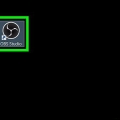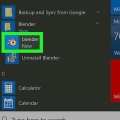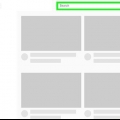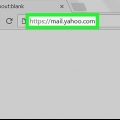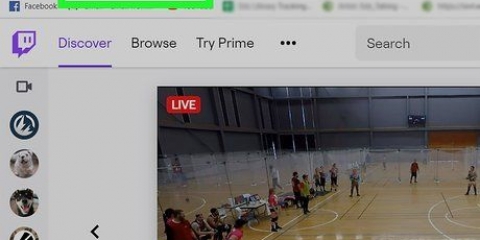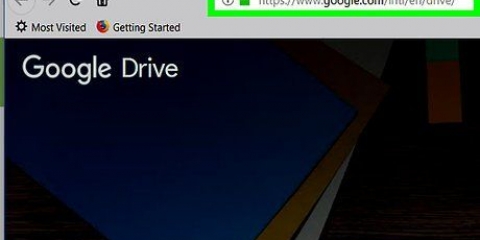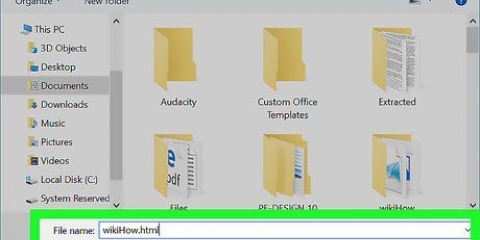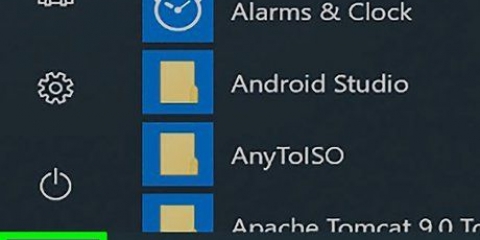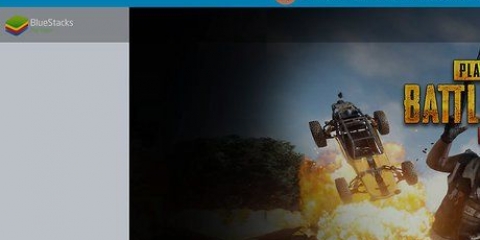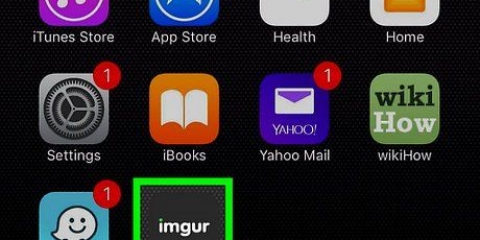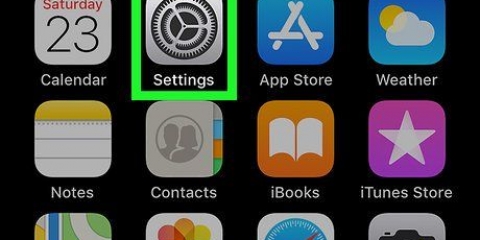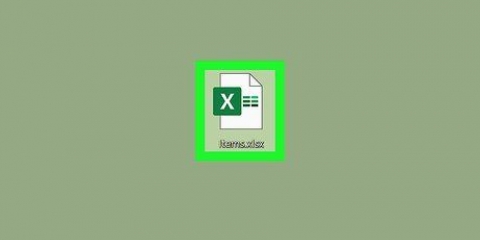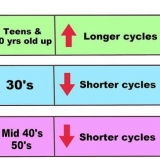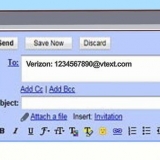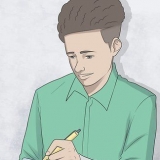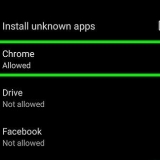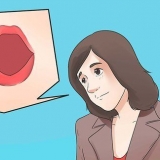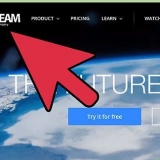Se você ainda não estiver logado com sua conta do FL Studio, faça o login agora clicando em `Entrar` no canto superior direito da página e digitando seu endereço de e-mail e senha. Se você não comprou o FL Studio da Image Line, não pode baixar amostras grátis. 




Importe amostras de som para o fl studio
Contente
Este artigo mostrará como importar amostras de som, como novos instrumentos ou efeitos, para o FL Studio. Se você não tiver suas próprias amostras de som, você pode baixá-las no site do FL Studio.
Degraus
Parte 1 de 2: Importando amostras de som

1. Estúdio FL Aberto. O ícone é preto com uma cenoura laranja.
- Se você não tiver amostras para importar, você pode .

2. Clique na guia Opções. Você pode encontrar esta opção no canto superior esquerdo do FL Studio.

3. Clique em Configurações Gerais. Está na parte superior do menu suspenso "Opções".

4. Clique na guia Arquivo. Está no topo da janela de configurações.

5. Clique em uma pasta vazia sob o título `Procurar pastas de pesquisa adicionais`. Você encontrará as pastas vazias no lado esquerdo da janela. Clicar nele abrirá uma janela onde você pode selecionar sua pasta de amostra.

6. Clique na pasta de amostras de som. Dependendo da localização da sua pasta, você terá que clicar em várias pastas aqui para chegar à pasta correta.
Por exemplo, se a pasta de amostras estiver na pasta Documentos (Windows), pode ser necessário clicar em `Desktop`, depois em `Documentos` e, finalmente, na pasta de amostras.

7. Clique OK. Este botão está na parte inferior da janela. A pasta samples agora é importada. Agora você verá um local com o mesmo nome da sua pasta de amostras na coluna de opções do lado esquerdo do FL Studio. Aqui você pode acessar todas as suas amostras importadas ao criar uma música.
Parte 2 de 2: Baixe amostras de som do FL Studio

1. Visite o site de desenvolvedores do FL Studio. Isto é https://www.linha de imagem.com/. Este link irá levá-lo para a página inicial da Image Line.

2. Clique na guia Conteúdo. Você encontrará esta opção no topo da página.

3. Clique em Amostras. Está à direita do título `Tipo` na parte superior da página.

4. Encontre uma amostra que você deseja baixar. Se você não quiser pagar, você terá que encontrar uma amostra onde há um botão `Amostras grátis` no canto inferior direito da caixa.
Se você estiver disposto a pagar, todas as amostras nesta página estão disponíveis.

5. Clique em Amostras grátis em uma amostra que você deseja usar. A amostra agora será baixada para o seu computador. Talvez seja necessário selecionar um local de download primeiro, dependendo de qual navegador você está usando.
Você também pode clicar em Adicionar ao carrinho para adicionar uma versão paga de uma amostra ao seu carrinho de compras. Quando estiver pronto para pagar, clique no carrinho de compras à esquerda do seu nome no canto superior direito da tela. Preencha os dados solicitados e clique em `Checkout`.

6. Aguarde seu download terminar. Quando o download estiver concluído, você poderá .
Pontas
Baixe as amostras para a sua área de trabalho para fácil recuperação.
Avisos
- Se você não comprou o FL Studio da Image Line, você terá que fazer login novamente quando clicar em `Amostras grátis`, mesmo que você tenha feito login antes.
Artigos sobre o tópico "Importe amostras de som para o fl studio"
Оцените, пожалуйста статью
Similar
Popular